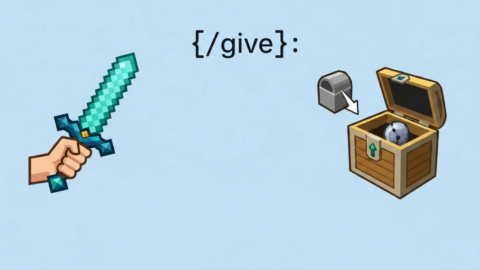Как перенести файлы из BlueStacks в Windows
В этом руководстве мы расскажем, как перенести файлы из BlueStacks на Windows. Мы покажем вам самый простой способ извлечь файлы, созданные в виртуальной машине, и сохранить их во внутренней памяти вашего компьютера.
Как экспортировать файлы из BlueStacks на компьютер
BlueStacks – это виртуальная машина, которая позволяет запускать игры и приложения для Android на компьютерах под управлением Windows. Хотя эта платформа виртуализации в основном используется для видеоигр, вы можете использовать ее для запуска любых приложений, разработанных для устройств Android. Поэтому иногда вы можете создавать файлы, которые предпочли бы иметь на компьютере с Windows.
Однако, поскольку BlueStacks – это виртуальная машина, ее файловая система изолирована от Windows. Это означает, что вы не сможете получить прямой доступ к файлам на виртуальном устройстве из файлового проводника вашего компьютера. Вместо этого вам нужно будет экспортировать эти файлы.
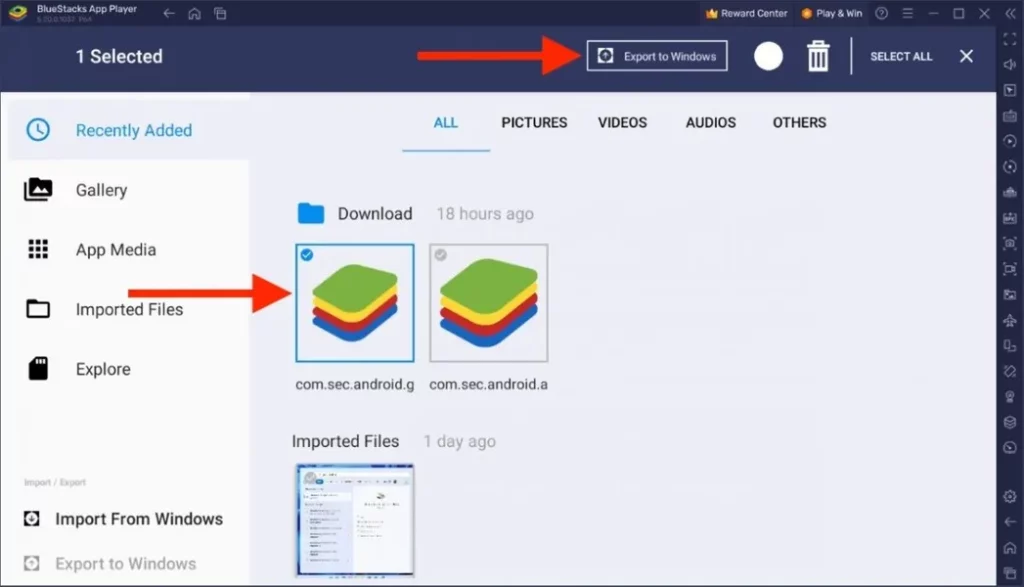
Вся эта процедура, как и ее обратная сторона – перенос файлов из Windows в Bluestacks – выполняется с помощью Медиа Менеджера, который установлен по умолчанию на виртуальной машине. Это приложение-проводник файлов со специальными функциями для передачи файлов между виртуальным устройством и хостом – вашим ПК. Оно используется следующим образом:
- Найдите файл, который требуется экспортировать в Windows.
- Щелкните по нему правой кнопкой мыши и выберите опцию «Экспорт в Windows».
- После этого выберите папку назначения с помощью проводника Windows.
- Также можно сначала нажать на опцию «Экспорт в Windows» в левом нижнем углу экрана, а затем выбрать нужные файлы.
Файл будет немедленно перенесен в выбранную вами директорию. Теперь вы можете делать с этим файлом все, что захотите, как и с любым другим файлом на вашем компьютере. Вы можете отправить его кому-нибудь, загрузить в облачное хранилище или поделиться им в социальных сетях. Все, что вы делаете со своими файлами – это ваш выбор.
Как перенести файлы из BlueStacks в Windows с помощью Media Manager
BlueStacks Media Manager – это встроенное приложение, которое поможет вам управлять файлами на виртуальной машине Android, куда вы устанавливаете игры и приложения. Вы уже видели, как легко экспортировать файлы с его помощью. Но как получить доступ к этому инструменту?
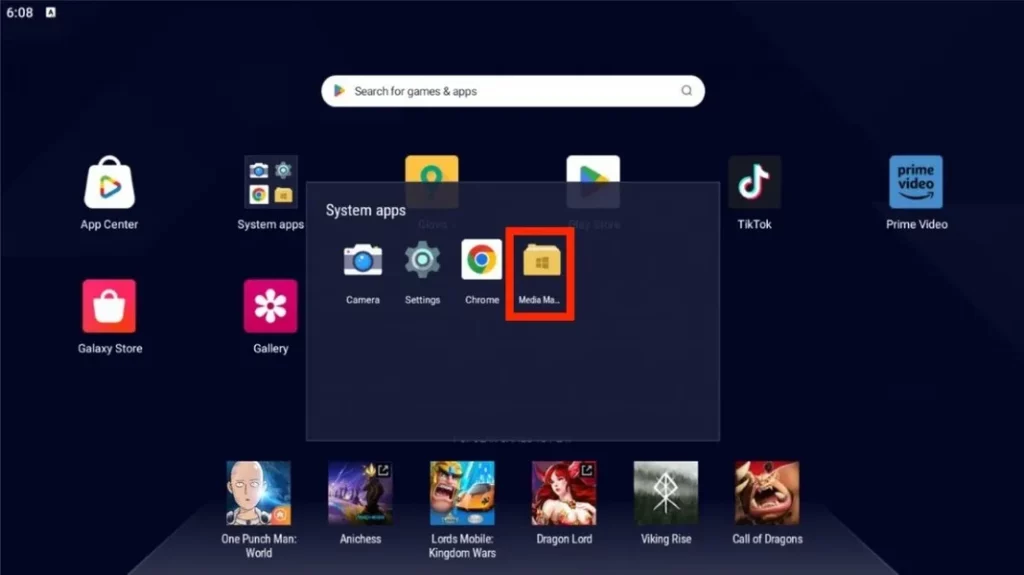
Найти и использовать этот инструмент очень просто:
- Найдите папку «Системные приложения» в меню приложений (там, где находятся значки игр и других приложений).
- Нажмите на эту папку, чтобы увидеть все приложения, которые в ней содержатся.
- Затем нажмите на значок папки с логотипом Windows. Хотя полное название этой папки не видно, она называется «Media Manager».
- Выполните действия, которые были описаны в предыдущем разделе, чтобы перенести файлы с виртуальной машины в систему Windows.
Вы можете оказаться в нескольких ситуациях, когда вам будет полезен этот инструмент для отправки файлов из виртуальной машины Android в BlueStacks в Windows. Вот некоторые из них:
- Сохранение игровых данных. Это одно из самых распространенных применений инструмента. Некоторые игры, которые вы запускаете на BlueStacks, хранят важные данные (например, данные игры или прогресс) на виртуальной машине. Перенос этих данных в Windows может быть полезен для резервного копирования или продолжения игры на другом устройстве.
- Сохраняйте резервные копии файлов и документов. Вы создали файлы с приложениями, которые используете в BlueStacks. Например, вы установили Photoshop Express для редактирования изображений на компьютере с помощью этого инструмента. В таких случаях вам захочется создать резервную копию своих проектов на другом устройстве, особенно если вы уже закончили работу над ними.
- Редактирование изображений или видео в Windows. Вы делали скриншоты во время игры? Если вы сняли изображения или видео в BlueStacks и хотите отредактировать их с помощью специализированных инструментов в Windows, вам нужно будет перенести эти файлы.
- Загрузка личных файлов. Вы можете использовать BlueStacks для загрузки файлов с веб-сайтов или электронной почты с помощью таких приложений, как Chrome или Gmail. Перенос этих файлов в Windows облегчит доступ к ним и управление ими.
- Обмен файлами с помощью приложений для смартфона. Вы экспериментировали с некоторыми приложениями в BlueStacks и хотите повторить результаты на своем смартфоне? В этом вам поможет загрузка файлов приложения в хранилище на ПК, а затем вы сможете перенести их на свое Android-устройство.
Это лишь некоторые примеры того, чего можно добиться, используя функцию передачи файлов в BlueStacks для перемещения файлов между BlueStacks и Windows.